Comment réparer le redémarrage automatique de Windows ?
Pour aider les utilisateurs à corriger facilement les erreurs que certains ordinateurs peuvent avoir au démarrage, telles que les redémarrages automatiques, Microsoft conçu un module appelé réparation de boucleLorsqu’il fonctionne bien, votre ordinateur redémarre automatiquement après un plantage pour corriger les erreurs et vous pouvez continuer à travailler tranquillement.
Cependant, lorsque le module de réparation de boucle se bloque, la situation devient inquiétante Interface de réparationvous empêchant de charger correctement les fenêtresPar conséquent, il existe plusieurs options pour résoudre ce problème.
Désactiver le redémarrage automatique
C’est alors que vous vous retrouvez dans boucle de redémarrage de windowsPour désactiver le redémarrage automatique, il suffit d’appuyer en continu sur la touche F8 au démarrage jusqu’à ce que le logo Windows apparaisse à l’écran.puis sélectionnez mode sans échec.
Lorsque Windows démarre en mode sans échec, allez dans le champ de recherche et tapez « sysdm.cpl ». Après l’avoir ouvert dans les résultats de la recherche, il vous suffit d’accéder à l’onglet Paramètres avancés et de sélectionner Paramètres sous Démarrage et récupération.
Décochez maintenant la case « Redémarrage automatique ».Normalement, la case « Ecrire les événements dans syslog » est activée automatiquementSi ce n’est pas le cas, n’hésitez pas à cocher la case. Cliquez enfin sur OK et redémarrez maintenant votre ordinateur.
Utiliser l’outil de redémarrage du système
appelle encore une fois « Réparation de démarrage »C’est un outil qui peut résoudre certains problèmes démarrage de la fenêtreParticulièrement efficace en cas de fichiers système manquants ou corrompus.
Pour utiliser l’outil de redémarrage du système, suivez simplement les étapes ci-dessous.lorsque écran bleu Lorsque « Réparation automatique » apparaît, cliquez sur « Options avancées ». Ensuite, il existe plusieurs façons de démarrer Windows 10 pour vous. Sélectionnez l’option Dépannage, puis dans le menu Options avancées, cliquez sur Outil de redémarrage du système.
tu n’as plus qu’à en choisir un Compte utilisateur avec privilèges d’administrateur Entrez ensuite le mot de passe. L’outil de redémarrage du système exécutera ensuite les diagnostics du PC pour essayer de le réparer automatiquement. Si tout se passe bien, vous devriez avoir accès à Windows 10. Notez cependant que plusieurs exécutions de l’outil de redémarrage du système sont parfois nécessaires pour résoudre le problème avec succès.
effectuer une réparation de démarrage
Cette option est recommandée, surtout si vous ne parvenez pas à Accéder aux options avancéesIl permet notamment de démarrer Windows à partir d’un DVD ou d’une clé USB.Mais d’abord, vous avez besoin Support de démarrage Windows 10.
Vous pouvez le créer à partir d’un PC connecté à Internet à l’aide de l’outil de création de média. Ensuite, vous pouvez effectuer une réparation au démarrage en procédant comme suit :
- Insérez le support d’installation USB ou DVD et redémarrez l’ordinateur.
- Lorsque vous êtes invité à démarrer à partir d’un CD ou d’un DVD, appuyez sur n’importe quelle touche.
- Lorsque la fenêtre d’installation de Windows 10 apparaît, sélectionnez la langue, l’heure, la devise, le clavier ou une autre méthode de saisie et cliquez sur Suivant.
- Cliquez ensuite sur Réparer votre ordinateur.
- Sélectionnez maintenant le système d’exploitation à réparer.
- cliquez maintenant Dépannage -> Options avancées -> Réparation au démarrage.
- Sélectionnez un système d’exploitation cible et Windows commencera à diagnostiquer votre système.Si un problème est détecté, Startup Repair essaiera de le résoudre redémarrage en boucle de windows 10.
D’autre part, la boucle de réparation automatique de Windows 10 au démarrage peut être causée par certains logiciels récemment installés sur votre PC.
Alors protégez votre ordinateur en installant le meilleur VPN au monde. Non seulement ils protègent vos activités en ligne et protègent votre vie privée, mais ils protègent également votre PC des logiciels susceptibles de provoquer des dysfonctionnements, notamment les boucles de démarrage de Windows 10.
La réparation d’une boucle de réparation automatique au démarrage de Windows peut être très exigeante.Tu pourrais avoir besoin de essayez quelques options avant de trouver satisfaction.Mais si aucun d’entre eux ne fonctionne, tout ce que vous avez à faire est d’en choisir un accomplir ou un réinitialiser Windows 10 pour restaurer votre ordinateur.
Cependant, si vous envisagez l’option de réinitialisation, vous devrez sauvegarder au préalable car cela signifie que toutes vos données seront perdues.
Si vous souhaitez découvrir d’autres astuces d’utilisation de Windows, je ne peux que vous proposer les 2 articles suivants : Fenêtre d’optimisation et protéger les fenêtres.


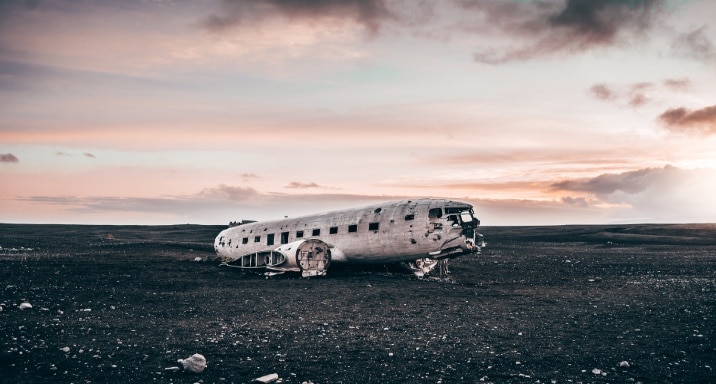
Stay connected